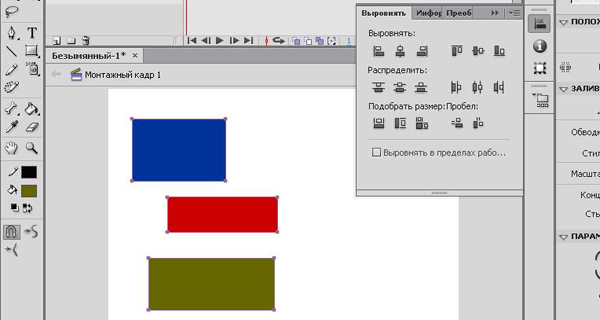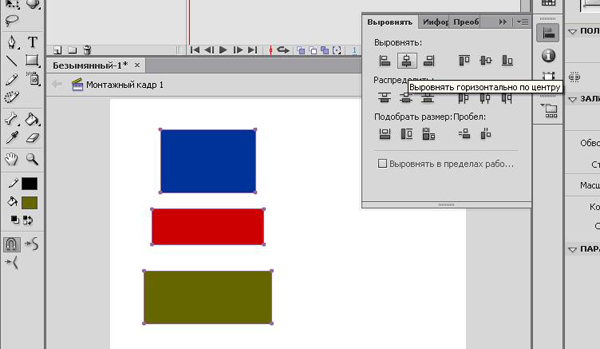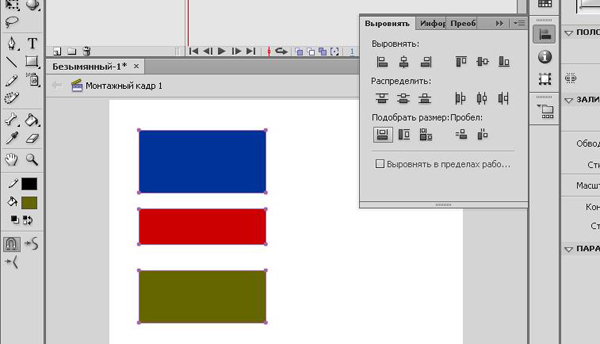|
В тестах есть вопросы, детали которых в тестах не рассматриваются. Ест ли возможность рассмотреть материал в лекциях более подробно и в деталях? |
Выравнивание объектов. Начальные установки фильма
Выравнивание объектов. Начальные установки фильма
При создании электронного приложения порой требуется выровнять положение нескольких символов на рабочей зоне. Выравнивание "на глаз" обычно создает впечатление неряшливо оформленной работы. Алгоритм автоматического выравнивания объектов рассмотрим на практике.
Практическая работа "Выравнивание объектов":
- Создадим три графических объекта и разместим их в свободном порядке в рабочей зоне ( рис. 11.1).
- Выделим все объекты необходимые для выравнивания.
- Вызовем панель параметров выравнивания - "Окно" – "Выровнять".
- Ориентируясь по изображениям на кнопках панели, установите горизонтальное и вертикальное выравнивание, а также варианты выравнивания - по краям объектов, по центру или по расстоянию между ними ( рис. 11.2).
Рассмотренные варианты выравнивания предусматривают позиционирование объектов в зависимости от выбранного вида в пределах, заданных двумя крайними (по вертикали или горизонтали) объектами. Если установить флажок "Выровнять в пределах рабочей зоны", то в качестве границ (крайних объектов) будут выбраны линии, ограничивающие рабочую зону (по вертикали или горизонтали).
Второй способ более простой, но требующий приложения ручной деятельности. Существует возможность включения отображения направляющей сетки ("Просмотри" – "Сетка" - "Показать сетку"). Если при этом включить режим "Просмотр" - "Привязка" - "Привязка к сетке"), то можно размещать объекты в соответствии с сеткой, ориентируясь при этом на шаги движения объекта, совпадающие со звеньями сетки.
Начальные установки фильма
Вполне возможно, что размер необходимого рабочего поля далеко не всегда совпадает с тем, который нам необходим. Достаточно задать параметры фильма перед его созданием:
Откроем окно "Параметры документа" через режим меню "Модификация" - "Документ".
Установим необходимые значения в диалоговом окне "Параметры документа": размеры окна документа, цвет фона, частоту кадров.
Краткие итоги лекции:
При создании электронного приложения для выравнивания положения нескольких символов на рабочей зоне используют две возможности:
- автоматическое выравнивание (горизонтальное и вертикальное выравнивание, а также варианты выравнивания - по краям объектов, по центру или по расстоянию между ними).
- ручное выравнивание по направляющей сетке - можно включить привязку объекта к сетке и размещать объекты в соответствии с сеткой, ориентируясь на шаги движения объекта, совпадающие со звеньями сетки.
Перед созданием документа часто возникает необходимость в задании начальных параметров – их устанавливают в окне "Параметры документа": размеры окна документа, цвет фона, частоту кадров и др.
Ключевые термины
- Выравнивание объектов
- Направляющая сетка
- Привязка объекта к сетке
- Параметры документа
Набор для практики:
Вопросы
- Назовите возможные способы выравнивания объектов
- Работает ли режим "Привязка графического объекта к сетке" при выключении отображения сетки?
- Перечислите варианты автоматического выравнивания объектов
- В чем отличие "Выравнивания в пределах рабочей области"?
Упражнения
- Создайте кнопку на рабочей зоне, скопируйте ее (принажатой кнопке CTRL) в различные места рабочей зоны. Задайте разным экземплярам кнопки разные размеры. Проведите эксперимент, используя разнообразные типы выравнивания объектов (в окне "Выравнивание").
- Создайте графический объект в рабочей зоне, скопируйте его (принажатой кнопке CTRL) в различные места рабочей зоны. Задайте разным копиям разные размеры и цвета. Путем эксперимента определите – при выравнивании графические изображения рассматриваются как составные (состоящими из заливки и обводки) фигуры (и заливка и обводка фигуры будут считаться независимыми единицами для выравнивания)? Или фигуры будут "цельными" объектами для выравнивания?